GUI-Programmierung mit JControl/Wombat
III. Standard-Komponenten
Das Package jcontrol.ui.wombat enthält eine Sammlung von GUI-Komponenten, die die Anforderungen an eine komfortable grafische Benutzeroberfläche für die meisten Aufgaben abdeckt. Dieses Kapitel beschreibt Funktion und Arbeitsweise dieser Standardkomponenten und liefert Beispielprogramme, die den Umgang mit dem GUI-Framework JControl/Wombat demonstrieren.
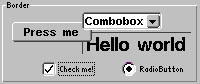
 |
ButtonsButtons bilden eine anschauliche und intuitiv benutzbare Methode, um dem Benutzer die Interaktion mit einem Programm zu ermöglichen. Interessant für den Programmierer ist hier vor allem das interne Verhalten dieser Buttons, wie z.B. das Auslösen von |
In JControl/Wombat gibt es vier verschiedene Arten von Buttons: Den einfachen Button, den RadioButton, die CheckBox und den Toggelswitch. Diese Varianten werden im weiteren Verlauf dieses Tutorials näher betrachtet und anhand eines Beispiels deren Funktionsweise verdeutlicht.
-
Button: Die Klasse
Buttonerzeugt eine Standard-Schaltfläche, die wahlweise einenStringoder ein Bild (Resource) darstellen kann. Der Inhalt der Schaltfläche wird automatisch zentriert. Werden die Angabenwidthundheightbeim Konstruktor weggelassen, berechnet derButtonautomatisch seine bevorzugte Größe. Buttons feuernBUTTON_PRESSED-ActionEvents, wenn sie gedrückt werden.
-
RadioButton: Der
RadioButtonist eine spezielle Form vonButton, bestehend aus einem grafischen Schalter, der ein- oder ausgeschaltet sein kann, und einem nachfolgendenString. Fügt man mehrere RadioButtons einemContainerhinzu, sorgt dieser selbständig dafür, dass immer nur ein RadioButton aktiviert ist. RadioButtons feuernSTATE_CHANGED-ActionEvents, wenn sie betätigt werden.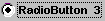
-
CheckBox: Eine
CheckBoxist ein Button, der aktiviert oder deaktiviert sein kann. Der aktuelle Zustand wird durch das Vorhandensein eines "Check"-Hakens symbolisiert. Bei Betätigung feuert die CheckBox einSTATE_CHANGED-ActionEvent.
Der folgende Quelltext zeigt ein Beispielprogramm, dass alle drei Button-Typen verwendet, um eine ansonsten zweckfreie Benutzeroberfläche zu erstellen.
In Bild 1 ist ein Screenshot des WombatButtonExample-Programms dargestellt. Um das Beispielprogramm selbst auszuprobieren, öffnen Sie das Projekt WombatButtonExample, welches sich im Installationsverzeichnis der JControl/IDE unter "demos/cobra5329/WombatTutorial/WombatButtonExample" befindet (unter Windows: "C:\Programme\JControl\demos\cobra5329\WombatTutorial\WombatButtonExample).
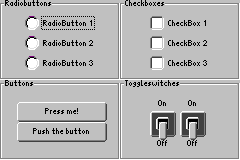
| 1 | /** |
| 2 | * <p>This example demonstrates how to use buttons and similar components |
| 3 | * within the GUI framework JControl/Wombat.</p> |
| 4 | * |
| 5 | * <p>(C) DOMOLOGIC Home Automation GmbH 2007</p> |
| 6 | * |
| 7 | */ |
| 8 | import jcontrol.ui.wombat.Frame; |
| 9 | import jcontrol.ui.wombat.Container; |
| 10 | import jcontrol.ui.wombat.event.ActionListener; |
| 11 | import jcontrol.ui.wombat.Border; |
| 12 | import jcontrol.ui.wombat.RadioButton; |
| 13 | import jcontrol.ui.wombat.CheckBox; |
| 14 | import jcontrol.ui.wombat.Button; |
| 15 | import jcontrol.ui.wombat.ToggleSwitch; |
| 16 | import jcontrol.ui.wombat.event.ActionEvent; |
| 17 | |
| 18 | public class WombatButtonExample extends Frame implements ActionListener { |
| 19 | |
| 20 | |
| 21 | /** |
| 22 | * Constructor WombatButtonExample |
| 23 | */ |
| 24 | public WombatButtonExample() { |
| 25 | // create a container for the content of this frame |
| 26 | Container content = new Container(); |
| 27 | |
| 28 | // create borders and add them to the content |
| 29 | Border border1 = new Border("Radiobuttons", 40, 40, 120, 80, |
| 30 | Border.STYLE_ETCHED_BORDER); |
| 31 | content.add(border1); |
| 32 | Border border2 = new Border("Checkboxes", 160, 40, 120, 80, |
| 33 | Border.STYLE_ETCHED_BORDER); |
| 34 | content.add(border2); |
| 35 | Border border3 = new Border("Buttons", 40, 120, 120, 80, |
| 36 | Border.STYLE_ETCHED_BORDER); |
| 37 | content.add(border3); |
| 38 | Border border4 = new Border("Toggleswitches", 160, 120, 120, 80, |
| 39 | Border.STYLE_ETCHED_BORDER); |
| 40 | content.add(border4); |
| 41 | |
| 42 | /* create all components |
| 43 | add them to the content |
| 44 | and define an actionlistener for each component */ |
| 45 | |
| 46 | // Radiobuttons |
| 47 | RadioButton radioButton1 = new RadioButton("RadioButton 1", |
| 48 | 65, 56, 0, 0); |
| 49 | content.add(radioButton1); |
| 50 | radioButton1.setActionListener(this); |
| 51 | RadioButton radioButton2 = new RadioButton("RadioButton 2", |
| 52 | 65, 76, 0, 0); |
| 53 | content.add(radioButton2); |
| 54 | radioButton2.setActionListener(this); |
| 55 | RadioButton radioButton3 = new RadioButton("RadioButton 3", |
| 56 | 65, 96, 0, 0); |
| 57 | content.add(radioButton3); |
| 58 | radioButton3.setActionListener(this); |
| 59 | |
| 60 | // Checkboxes |
| 61 | CheckBox checkBox1 = new CheckBox("CheckBox 1", |
| 62 | 190, 56, 0, 0); |
| 63 | content.add(checkBox1); |
| 64 | checkBox1.setActionListener(this); |
| 65 | CheckBox checkBox2 = new CheckBox("CheckBox 2", |
| 66 | 190, 76, 0, 0); |
| 67 | content.add(checkBox2); |
| 68 | checkBox2.setActionListener(this); |
| 69 | CheckBox checkBox3 = new CheckBox("CheckBox 3", |
| 70 | 190, 96, 0, 0); |
| 71 | content.add(checkBox3); |
| 72 | checkBox3.setActionListener(this); |
| 73 | |
| 74 | // Buttons |
| 75 | Button button1 = new Button("Press me!", |
| 76 | 57, 142, 90, 20); |
| 77 | content.add(button1); |
| 78 | button1.setActionListener(this); |
| 79 | Button button2 = new Button("Push the button", |
| 80 | 57, 162, 90, 20); |
| 81 | content.add(button2); |
| 82 | button2.setActionListener(this); |
| 83 | |
| 84 | // Toggleswitches |
| 85 | ToggleSwitch toggleSwitch1 = new ToggleSwitch(190, 140); |
| 86 | toggleSwitch1.setText("On", "Off"); |
| 87 | content.add(toggleSwitch1); |
| 88 | toggleSwitch1.setActionListener(this); |
| 89 | ToggleSwitch toggleSwitch2 = new ToggleSwitch(220, 140); |
| 90 | toggleSwitch2.setText("On", "Off"); |
| 91 | content.add(toggleSwitch2); |
| 92 | toggleSwitch2.setActionListener(this); |
| 93 | /* */ |
| 94 | |
| 95 | // set the content to this frame |
| 96 | setContent(content); |
| 97 | // finally, make the frame visible |
| 98 | setVisible(true); |
| 99 | } |
| 100 | |
| 101 | /** |
| 102 | * This method is called every time any component declared above fires an |
| 103 | * action event. |
| 104 | * |
| 105 | * @param e the ActionEvent |
| 106 | */ |
| 107 | public void onActionEvent(ActionEvent e) { |
| 108 | // add some code if you want to |
| 109 | } |
| 110 | |
| 111 | |
| 112 | /** |
| 113 | * The main method. |
| 114 | * |
| 115 | * @param args |
| 116 | * The main arguments |
| 117 | */ |
| 118 | public static void main(String[] args) { |
| 119 | new WombatButtonExample(); |
| 120 | } |
| 121 | } |
Selektoren
ComboBox
 Die
Die ComboBox ist eine interaktive GUI-Komponente, die dem Benutzer mehrere Texteinträge zur Auswahl anbietet. Im deaktivierten Zustand ist sie zugeklappt und zeigt den derzeitig ausgewählten Eintrag an. Hat sie den Eingabefokus, kann die ComboBox vom Benutzer durch Betätigen der Select-Taste oder durch Drücken auf dem Touch-Screen geöffnet werden. Nun kann ein anderer Eintrag ausgewählt werden, wobei die Liste der Einträge herauf- oder herunterscrollt, wenn sie länger als der darstellbare Bereich ist.
Die wichtigsten Methoden der Klasse jcontrol.ui.wombat.ComboBox sind in der folgenden Tabelle 1 aufgeführt:
| Methode | Beschreibung |
|---|---|
ComboBox(int x, int y, int width) | Erzeugt eine neue ComboBox an der angegebenen Position mit der angegebenen Breite. |
add(String item) | Fügt der ComboBox einen neuen Eintrag hinzu. |
String getSelectedItem() | Gibt den momentan selektierten Eintrag der ComboBox als String zurück. |
int getSelectedIndex() | Gibt den Index des momentan selektierten Eintrags der ComboBox zurück. |
remove(String item) | Entfernt einen Eintrag aus der ComboBox. |
setSelection(int index) | Selektiert den als Index übergebenen Eintrag in der ComboBox. |
jcontrol.ui.wombat.Container
Installiert man mit Hilfe der Methode setActionListener(ActionListener listener) einen ActionListener auf die ComboBox, feuert sie ITEM_SELECTED-ActionEvents, wenn der Benutzer eine Auswahl tätigt.
NumberChooser
 Der
Der NumberChooser ist eine GUI-Komponente bestehend aus einem Textfeld und zwei Schaltflächen. Das Textfeld zeigt eine Dezimalzahl an, deren Wert durch Betätigen der beiden Pfeiltasten eingestellt werden kann. Dabei wird der Wert jeweils um 1 erhöht, bzw. reduziert (der Benutzer kann diese Schrittweite nicht direkt verändern). Minimaler und maximaler Wert müssen dem Konstruktor übergeben werden. Vom Programmierer beeinflussbar sind ferner die verwendete Schriftart sowie Größe und Position der GUI-Komponente. Folgende Methoden stehen zur Verfügung:
| Methode | Beschreibung |
|---|---|
NumberChooser(int x, int y, int min, int max) | Erzeugt einen neuen NumberChooser an der angegebenen Position mit dem durch die Parameter min und max abgegrenzten Wertebereich. |
int getValue() | Gibt den aktuellen Wert der GUI-Komponente NumberChooser zurück. |
setValue(int value) | Ändert den Wert des der GUI-Komponente NumberChooser. Der neue Wert muss innerhalb des dem Konstruktor übergebenen Wertebereichs liegen. |
jcontrol.ui.wombat.NumberChooser
MultiImageMenu
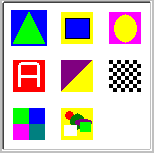 Das
Das MultiImageMenu ist eine Kompontente, die dem Benutzer eine Auswahlmöglichkeit in Form von Bildsymbolen, alternativ Texteinträgen, anbietet. Diese werden in Tabellenform ausgerichtet, die Zeilen- und Spaltenanzahl ist frei wählbar. Der Abstand der Symbole zueinander richtet sich nach dem verfügbaren Platz. Das MultiImageMenu besitzt keinen Scrollbar. Es muß also darauf geachtet werden, daß die Größe und Anzahl der anzuzeigenden Symbole den verfügbaren Platz nicht überschreitet. Folgende Methoden stehen zur Verfügung:
| Methode | Beschreibung |
|---|---|
MultiImageMenu(int x, int y, int width, int height, int horizontalCount, int verticalCount, int style) | Erzeugt ein neues MultiImageMenu mit angegebener Position und Größe. Die Parameter horizontalCount und verticalCount geben die gewünschte Anzahl von Spalten bzw. Zeilen an. Für den style-Parameter stehen die beiden Konstanten STYLE_SHOW_BORDER und STYLE_NONE zur Verfügung. |
setImageItems(Resource[] imageItems) | Füllt das MultiImageMenu mit der angegebenen Liste aus Image-Ressourcen. Es dürfen null-Werte vorkommen, die als leere Felder im MultiImageMenu erscheinen. |
setTextItems(String[] textItems) | Füllt das MultiImageMenu mit der angegebenen Liste aus Strings. Es dürfen null-Werte vorkommen, die als leere Felder im MultiImageMenu erscheinen. |
int addMenuItem(String item) | Fügt einen Eintrag in das MultiImageMenu hinzu. Ist zu dem angegebenen String eine Resource dieses Namens verfügbar, so wird diese als Symbol angezeigt. Ansonsten wird der String selbst angezeigt. Der Rückgabewert entspricht dem Index im Menü. |
int insertMenuItem(String item, int index) | Fügt einen Eintrag in das MultiImageMenu an der angegebenen Position hinzu. Ein eventuell bereits vorhandener Eintrag wird überschrieben. Ist zu dem angegebenen String eine Resource dieses Namens verfügbar, so wird diese als Symbol angezeigt. Ansonsten wird der String selbst angezeigt. Der Rückgabewert entspricht dem Index im Menü. |
int getFirstFreeIndex() | Gibt den ersten Index im MultiImageMenu zurück, an dem noch kein Symbol vorhanden ist. |
setTouchMargin(int margin) | Gibt die Größe des nicht-touchsensitiven Bereichs um die Menüeinträge herum an. Standardwert ist 5. |
jcontrol.ui.wombat.menu.MultiImageMenu
Zum Abschluss dieses Kapitels soll ein kurzer Quelltext gezeigt werden, der den Umgang mit den GUI-Komponenten ComboBox, NumberChooser und MultiImageMenu demonstriert. Er ist ebenfalls im Projekt WombatSelectorExample im Verzeichnis "demos/cobra5329/WombatTutorial/WombatSelectorExample" Ihrer JControl/IDE-Installation befindet (unter Windows "C:\Programme\JControl\demos\cobra5329\WombatTutorial\WombatSelectorExample"). Bild 2 zeigt einen Screenshot des Beispielprogramms.
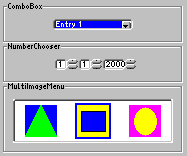
| 1 | /** |
| 2 | * <p>This example demonstrates how to use the |
| 3 | * components ComboBox, NumberChooser and MultiImageMenu within |
| 4 | * the GUI framework JControl/Wombat.</p> |
| 5 | * |
| 6 | * <p>(C) DOMOLOGIC Home Automation GmbH 2007</p> |
| 7 | */ |
| 8 | import jcontrol.ui.wombat.Frame; |
| 9 | import jcontrol.ui.wombat.Container; |
| 10 | import jcontrol.ui.wombat.event.ActionListener; |
| 11 | import jcontrol.ui.wombat.Border; |
| 12 | import jcontrol.ui.wombat.ComboBox; |
| 13 | import jcontrol.ui.wombat.NumberChooser; |
| 14 | import jcontrol.ui.wombat.menu.MultiImageMenu; |
| 15 | import jcontrol.io.Resource; |
| 16 | import java.io.IOException; |
| 17 | import jcontrol.graphics.Color; |
| 18 | import jcontrol.ui.wombat.event.ActionEvent; |
| 19 | |
| 20 | public class WombatSelectorExample extends Frame implements ActionListener { |
| 21 | |
| 22 | /** |
| 23 | * Constructor WombatComboNumberExample |
| 24 | */ |
| 25 | public WombatSelectorExample() { |
| 26 | // create a container for the content of this frame |
| 27 | Container content = new Container(); |
| 28 | |
| 29 | // create borders and add them to the content |
| 30 | Border border1 = new Border("ComboBox", 60, 40, 180, 40, |
| 31 | Border.STYLE_ETCHED_BORDER); |
| 32 | content.add(border1); |
| 33 | Border border2 = new Border("NumberChooser", 60, 80, 180, 40, |
| 34 | Border.STYLE_ETCHED_BORDER); |
| 35 | content.add(border2); |
| 36 | Border border3 = new Border("MultiImageMenu", 60, 120, 180, 70, |
| 37 | Border.STYLE_ETCHED_BORDER); |
| 38 | content.add(border3); |
| 39 | |
| 40 | /* create all components |
| 41 | add them to the content |
| 42 | and define an actionlistener for each component */ |
| 43 | |
| 44 | // ComboBox |
| 45 | ComboBox comboBox = new ComboBox(new String[]{ |
| 46 | "Entry 1", "Entry 2", "Entry 3"}, 110, 56, 80); |
| 47 | content.add(comboBox); |
| 48 | comboBox.setActionListener(this); |
| 49 | |
| 50 | // NumberChooser |
| 51 | NumberChooser numberChooserDay = new NumberChooser(112, 96, 1, 31); |
| 52 | numberChooserDay.setValue(1); |
| 53 | content.add(numberChooserDay); |
| 54 | numberChooserDay.setActionListener(this); |
| 55 | NumberChooser numberChooserMonth = new NumberChooser(136, 96, 1, 12); |
| 56 | numberChooserMonth.setValue(1); |
| 57 | content.add(numberChooserMonth); |
| 58 | numberChooserMonth.setActionListener(this); |
| 59 | NumberChooser numberChooserYear = new NumberChooser(160, 96, 2000, 2100); |
| 60 | numberChooserYear.setValue(1); |
| 61 | content.add(numberChooserYear); |
| 62 | numberChooserYear.setActionListener(this); |
| 63 | |
| 64 | // MultiImageMenu |
| 65 | MultiImageMenu multiImageMenu = new MultiImageMenu(70, 136, 160, 44, |
| 66 | 3, 1, MultiImageMenu.STYLE_SHOW_BORDER); |
| 67 | try { |
| 68 | multiImageMenu.setImageItems(new Resource[]{ |
| 69 | new Resource("item1.jcif"), |
| 70 | new Resource("item2.jcif"), |
| 71 | new Resource("item3.jcif")}); |
| 72 | } catch(IOException ioe) {} |
| 73 | multiImageMenu.setBackgroundColor(Color.WHITE); |
| 74 | content.add(multiImageMenu); |
| 75 | multiImageMenu.setActionListener(this); |
| 76 | |
| 77 | // set the content to this frame |
| 78 | setContent(content); |
| 79 | // finally, make the frame visible |
| 80 | setVisible(true); |
| 81 | } |
| 82 | |
| 83 | /** |
| 84 | * This method is called every time any component declared above |
| 85 | * fires an action event. |
| 86 | * |
| 87 | * @param e the ActionEvent |
| 88 | */ |
| 89 | public void onActionEvent(ActionEvent e) { |
| 90 | // add some code if you want to |
| 91 | } |
| 92 | |
| 93 | /** |
| 94 | * The main method. |
| 95 | * |
| 96 | * @param args |
| 97 | * The main arguments |
| 98 | */ |
| 99 | public static void main(String[] args) { |
| 100 | new WombatSelectorExample(); |
| 101 | } |
| 102 | } |
Slider
Slider
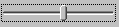 Mit der GUI-Komponente
Mit der GUI-Komponente Slider ist es möglich, Zahlenwerte grafisch als Schieberegler darzustellen. Bewegt der Benutzer den Slider, so wird ein VALUE_CHANGED-ActionEvent mit dem neuen Wert generiert. Folgende Methoden werden von der Klasse jcontrol.ui.wombat.Slider angeboten:
| Methode | Beschreibung |
|---|---|
Slider(int x, int y, int width, int height, int min, int max, int orientation) | Erzeugt einen neuen Slider mit angegebener Position und Größe. Durch die Parameter min und max wird der Wertebereich angegeben. Für den Parameter orientation stehen die beiden Konstanten ORIENTATION_HORIZONTAL und ORIENTATION_VERTICAL zur Verfügung. |
setStep(int step) | Bestimmt die Schrittweite beim Verschieben des Sliders. |
int getValue() | Gibt den aktuellen Wert der GUI-Komponente Slider zurück. |
setValue(int value) | Ändert den Wert der GUI-Komponente Slider. Wenn der neue Wert nicht innerhalb des bei der Erzeugung des Sliders angegebenen Bereichs liegt, so wird er entsprechend angepasst. |
jcontrol.ui.wombat.Slider
Der nachfolgend gelistete Quelltext implementiert ein kleines Beispielprogramm, das zwei Slider darstellt. Bild 3 zeigt einen Screenshot dieses Programms. Wie alle Beispiele dieses Tutorials liegt es Ihrer JControl/IDE-Installation bereits bei. Sie finden es im Installationsverzeichnis unter "demos/cobra5329/WombatTutorial/WombatSliderExample" (unter Windows "C:\Programme\JControl\demos\cobra5329\WombatTutorial\WombatSliderExample").
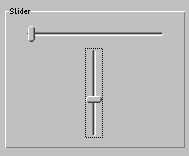
| 1 | /** |
| 2 | * <p>This example demonstrates how to use the |
| 3 | * component Slider within |
| 4 | * the GUI framework JControl/Wombat.</p> |
| 5 | * |
| 6 | * <p>(C) DOMOLOGIC Home Automation GmbH 2007</p> |
| 7 | */ |
| 8 | import jcontrol.ui.wombat.Frame; |
| 9 | import jcontrol.ui.wombat.Container; |
| 10 | import jcontrol.ui.wombat.event.ActionListener; |
| 11 | import jcontrol.ui.wombat.Border; |
| 12 | import jcontrol.ui.wombat.Slider; |
| 13 | import jcontrol.ui.wombat.event.ActionEvent; |
| 14 | |
| 15 | public class WombatSliderExample extends Frame implements ActionListener { |
| 16 | |
| 17 | /** |
| 18 | * Constructor WombatSliderExample |
| 19 | */ |
| 20 | public WombatSliderExample() { |
| 21 | // create a container for the content of this frame |
| 22 | Container content = new Container(); |
| 23 | |
| 24 | // create borders and add them to the content |
| 25 | Border border = new Border("Slider", 70, 40, 180, 140, |
| 26 | Border.STYLE_SIMPLE_BORDER); |
| 27 | content.add(border); |
| 28 | |
| 29 | |
| 30 | /* create all Sliders |
| 31 | add them to the content |
| 32 | and define an actionlistener for each component */ |
| 33 | Slider horizontalSlider = new Slider(90, 57, 140, 18, 0, 100, |
| 34 | Slider.ORIENTATION_HORIZONTAL); |
| 35 | horizontalSlider.setEnabled(false); |
| 36 | content.add(horizontalSlider); |
| 37 | horizontalSlider.setActionListener(this); |
| 38 | Slider verticalSlider = new Slider(150, 80, 18, 90, 0, 100, |
| 39 | Slider.ORIENTATION_VERTICAL); |
| 40 | content.add(verticalSlider); |
| 41 | verticalSlider.setActionListener(this); |
| 42 | |
| 43 | // set the content to this frame |
| 44 | setContent(content); |
| 45 | // finally, make the frame visible |
| 46 | setVisible(true); |
| 47 | } |
| 48 | |
| 49 | /** |
| 50 | * This method is called every time any component declared above fires an |
| 51 | * action event. |
| 52 | * |
| 53 | * @param e the ActionEvent |
| 54 | */ |
| 55 | public void onActionEvent(ActionEvent e) { |
| 56 | // add some code if you want to |
| 57 | } |
| 58 | |
| 59 | |
| 60 | /** |
| 61 | * The main method. |
| 62 | * |
| 63 | * @param args |
| 64 | * The main arguments |
| 65 | */ |
| 66 | public static void main(String[] args) { |
| 67 | new WombatSliderExample(); |
| 68 | } |
| 69 | } |
ListBox und TextViewer
ListBox
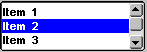 Die GUI-Komponente
Die GUI-Komponente ListBox zeigt eine Liste von Strings an und ermöglicht die grafische Auswahl eines Eintrags. Enthält die Liste mehr Einträge als auf Grund ihrer Größe gleichzeitig darstellbar sind, kann am rechten Rand eine ScrollBar eingeblendet werden. Der momentan durch den Benutzer ausgewählte Eintrag wird durch die Invertierung der entsprechenden Zeile hervorgehoben. Die GUI-Komponente ListBox "feuert" ActionEvents vom Typ ITEM_SELECTED. Die folgenden Methoden sind zur Erstellung einer Liste verfügbar:
| Methode | Beschreibung |
|---|---|
ListBox(String[] items, int x, int y, int width, int height, int style) | Erzeugt eine neue GUI-Komponente ListBox mit der angegebenen Position und Größe. Der Parameter items enthält eine initiale Belegung der ListBox. Der Parameter style bestimmt das Aussehen und Verhalten. Hierfür besitzt die Klasse ListBox die Konstanten STYLE_NONE, STYLE_SHOW_BORDER, STYLE_SHOW_SCROLLBAR, STYLE_ALIGN_TOP und STYLE_ALIGN_CENTER, welche einzeln oder in sinnvoller Kombination durch | verknüpft angegeben werden. |
ListBox(int x, int y, int width, int height, int style) | Dieser Konstruktor arbeitet genau wie sein o.a. Pendant mit dem Unterschied, daß die ListBox leer bleibt. |
add(String item) | Fügt der Liste einen neuen Eintrag hinzu. |
remove(String item) | Entfernt einen Eintrag aus der Liste. |
jcontrol.ui.wombat.ListBox
TextViewer
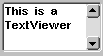 Mit dem
Mit dem TextViewer ist es möglich, längere Texte mit Scroll-Funktionalität anzuzeigen. Der Inhalt der TextViewer kann entweder statisch im Konstruktor oder dynamisch mit der set-Methode übergeben werden. Die Methode add fügt neuen Text an den bereits vorhandenen an. Tabelle 6 fasst die Methoden der TextViewer zusammen:
| Methode | Beschreibung |
|---|---|
TextViewer(int x, int y, int width, int height, int style) | Erzeugt eine neue TextViewer mit der angegebenen Position und Größe. Der Parameter style bestimmt das Aussehen und Verhalten. Hierfür besitzt die Klasse TextViewer die Konstanten STYLE_NONE, STYLE_SHOW_BORDER, STYLE_SHOW_SCROLLBAR. |
TextViewer(String text, int x, int y, int width, int height, int style) | Bei diesem Konstruktor kann neben den o.g. Parametern noch ein String mit dem initialen Textinhalt dem TextViewer übergeben werden. |
setText(String text) | Weist dem TextViewer den angegebenen Text zu. Eventuell bereits vorhandener Text wird verworfen. |
add(String text) | Konkateniert den angegeben String an den eventuell bereits im TextViewer enhaltenen Text. Enthält der TextViewer noch keinen Text ist diese Methode identisch mit setText(String text). |
jcontrol.ui.wombat.TextViewer
Im Folgenden ist ein Quelltext-Beispiel aufgeführt, dass sowohl ein ListBox-Objekt als auch eine TextViewer anlegt, mit einigen Einträgen füllt und auf dem Display darstellt. Das Projekt finden Sie im Installationsverzeichnis der JControl/IDE unter "demos/cobra5329/WombatTutorial/WombatListTextviewerExample" (unter Windows "C:\Programme\JControl\demos\cobra5329\WombatTutorial\WombatListTextviewerExample"). Bild 4 zeigt einen Screenshot des Programms.
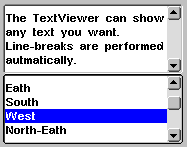
| 1 | /** |
| 2 | * <p>This example demonstrates how to use the |
| 3 | * components ListBox and TextViewer within the GUI |
| 4 | * framework JControl/Wombat.</p> |
| 5 | * |
| 6 | * <p>(C) DOMOLOGIC Home Automation GmbH 2007</p> |
| 7 | */ |
| 8 | import jcontrol.ui.wombat.Frame; |
| 9 | import jcontrol.ui.wombat.Container; |
| 10 | import jcontrol.ui.wombat.event.ActionListener; |
| 11 | import jcontrol.ui.wombat.TextViewer; |
| 12 | import jcontrol.io.Resource; |
| 13 | import java.io.IOException; |
| 14 | import jcontrol.ui.wombat.ListBox; |
| 15 | import jcontrol.ui.wombat.event.ActionEvent; |
| 16 | |
| 17 | |
| 18 | public class WombatListTextviewerExample extends Frame implements ActionListener { |
| 19 | /** |
| 20 | * Constructor WombatListTextviewerExample |
| 21 | */ |
| 22 | public WombatListTextviewerExample() { |
| 23 | // create a container for the content of this frame |
| 24 | Container content = new Container(); |
| 25 | try { |
| 26 | // set a larger Font to the content, all components in the |
| 27 | // content will get this font, too |
| 28 | content.setFont(new Resource("Arial.jcfd")); |
| 29 | } catch(IOException ioe) {} |
| 30 | |
| 31 | // create a TextViewer |
| 32 | TextViewer textViewer = new TextViewer( |
| 33 | "The TextViewer can show any text you want.\n" + |
| 34 | "Line-breaks are performed autmatically.", |
| 35 | 70, 40, 180, 70, TextViewer.STYLE_SHOW_SCROLLBAR); |
| 36 | content.add(textViewer); |
| 37 | |
| 38 | // create a ListBox |
| 39 | ListBox listBox = new ListBox(new String[]{ |
| 40 | "North", "Eath", "South", "West", |
| 41 | "North-Eath", "South-West", "South-Eath", "North-West"}, |
| 42 | 70, 110, 180, 70, ListBox.STYLE_SHOW_SCROLLBAR); |
| 43 | content.add(listBox); |
| 44 | listBox.setActionListener(this); |
| 45 | |
| 46 | // set the content to this frame |
| 47 | setContent(content); |
| 48 | // finally, make the frame visible |
| 49 | setVisible(true); |
| 50 | } |
| 51 | |
| 52 | /** |
| 53 | * This method is called every time an item in the listbox declared |
| 54 | * above is selected be the user. |
| 55 | * |
| 56 | * @param e the ActionEvent fired by the listbox |
| 57 | */ |
| 58 | public void onActionEvent(ActionEvent e) { |
| 59 | // add some code if you want to |
| 60 | } |
| 61 | |
| 62 | /** |
| 63 | * The main method. |
| 64 | * |
| 65 | * @param args |
| 66 | * The main arguments |
| 67 | */ |
| 68 | public static void main(String[] args) { |
| 69 | new WombatListTextviewerExample(); |
| 70 | } |
| 71 | } |
 |
Statische KomponentenNeben den vielfältigen GUI-Komponenten, die mit dem Benutzer interagieren, bietet JControl/Wombat auch noch einige andere statische Komponenten, die zur Darstellung von Texten, Bildern oder grafischen Layout-Elementen verwendet werden können. |
Label
Die Klasse Label stellt eine GUI-Komponente zur Verfügung, die einen mehrzeiligen Text oder eine Bild-Ressource darstellt. Dabei können verschiedene horizontale Ausrichtungen (links, rechts und zentriert) vorgegeben werden. Mit Labels lassen sich Texte und Bilder ohne großen Programmieraufwand komfortabel positionieren und ausrichten. In der Tabelle 7 sind die wichtigsten Methoden von Label aufgeführt.
| Methode | Beschreibung |
|---|---|
Label(String text, int x, int y) | Erstellt ein Label an Position x,y mit dem angegebenen Text. Die Größe der Komponente wird durch den Text in Verbindung mit der verwendeten Schriftart festgelegt. Ein späteres Verändern des Textes oder der Schriftart kann eine Größenänderung des Labels nach sich ziehen. |
Label(Resource image, int x, int y) | Erstellt ein Label an Position x,y mit dem angegebenen Bild. Die Größe der Komponente wird durch die Größe des Bildes bestimmt. Ein Austauschen des Bildes kann eine Größenänderung des Labels nach sich ziehen. |
Label(String text, int x, int y, int width, int height, int style) { | Erzeugt ein neues Label wie mit o.a. Konstruktor, allerdings können hier Breite und Höhe des Labels fest vorgegeben werden (für Werte >0), d.h. auch ein nachträgliches Ändern der Beschriftung ändert die Größe des Labels nicht. Der Parameter style kann einen der konstanten Werte STYLE_ALIGN_LEFT, STYLE_ALIGN_CENTER oder STYLE_ALIGN_RIGHT annehmen. Dieser Wert kann optional mit den Werten STYLE_SHOW_BORDER und STYLE_DRAW_INVERSE oder STYLE_DRAW_NORMAL durch Anwenden der OR-Verknüpfung kombiniert werden. |
Label(Resource image, int x, int y, int width, int height, int style) | Erzeugt ein neues Label wie oben, nur mit einem Bild anstatt eines Textes. |
setText(String text) | Ersetzt den Inhalt des Labels mit dem angegebenen Text. |
setImage(Resource image) | Ändert den Inhalt des Labels mit dem angegebenen Bild. |
setStyle(int style) | Ändert den Stil des Label. Der Parameter entspricht der Benutzung im Konstruktor. |
jcontrol.ui.wombat.Label
Border
Mit der Klasse Border, die auch schon in den vorhergehenden Beispielprogrammen zum Einsatz kam, können verschiedene Rahmentypen auf das Display gezeichnet werden. Die Rahmen sind transparent und überdecken somit nicht schon vorhandene UI-Komponenten. Wahlweise kann bei der Konstruktion ein String übergeben werden, der am linken oberen Rand des Rahmens dargestellt wird.
| Methode | Beschreibung |
|---|---|
Border(String label, int x, int y, int width, int height, int style) | Erzeugt eine neue Border mit der angegebenen Beschriftung, Position und Größe. Für den style-Parameter stehen folgende Kostanten zur Auswahl: STYLE_SIMPLE_BORDER, STYLE_ROUND_BORDER und STYLE_ETCHED_BORDER. |
setText(String text) | Ändert die Beschriftung des Rahmens. |
jcontrol.ui.wombat.Border
Das Beispielprogramm WombatLabelBorderExample.java demonstriert die Verwendung von Label und Border. Es befindet sich im Verzeichnis "demos/cobra5329/WombatTutorial/WombatLabelBorderExample" Ihrer JControl/IDE-Installation (unter Windows "C:\Programme\JControl\demos\cobra5329\WombatTutorial\WombatLabelBorderExample"). Bild 5 zeigt einen Screenshot.
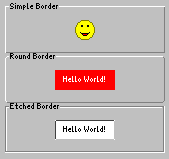
| 1 | /** |
| 2 | * <p>This example demonstrates how to use the |
| 3 | * components Label and Border within the GUI |
| 4 | * framework JControl/Wombat. |
| 5 | * This program needs the image resource |
| 6 | * 'smile.jcif'.</p> |
| 7 | * |
| 8 | * <p>(C) DOMOLOGIC Home Automation GmbH 2007/p> |
| 9 | */ |
| 10 | import jcontrol.ui.wombat.Frame; |
| 11 | import jcontrol.ui.wombat.Container; |
| 12 | import jcontrol.ui.wombat.Border; |
| 13 | import jcontrol.ui.wombat.Label; |
| 14 | import jcontrol.io.Resource; |
| 15 | import java.io.IOException; |
| 16 | import jcontrol.graphics.Color; |
| 17 | |
| 18 | public class WombatLabelBorderExample extends Frame { |
| 19 | |
| 20 | /** |
| 21 | * Constructor WombatLabelBorderExample |
| 22 | */ |
| 23 | public WombatLabelBorderExample() { |
| 24 | // create a container for the content of this frame |
| 25 | Container content = new Container(); |
| 26 | |
| 27 | // create some borders of different kind |
| 28 | Border simpleBorder = new Border("Simple Border", 70, 30, 160, 50, |
| 29 | Border.STYLE_SIMPLE_BORDER); |
| 30 | content.add(simpleBorder); |
| 31 | Border roundBorder = new Border("Round Border", 70, 80, 160, 50, |
| 32 | Border.STYLE_ROUND_BORDER); |
| 33 | content.add(roundBorder); |
| 34 | Border etchedBorder = new Border("Etched Border", 70, 130, 160, 50, |
| 35 | Border.STYLE_ETCHED_BORDER); |
| 36 | content.add(etchedBorder); |
| 37 | |
| 38 | // create some labels of different kind |
| 39 | try { |
| 40 | Label label1 = new Label(new Resource("smile.jcif"), 140, 47, 0, 0, |
| 41 | Label.STYLE_ALIGN_LEFT); |
| 42 | content.add(label1); |
| 43 | } catch(IOException ioe) { |
| 44 | // must be caught as the Resource-constructor may throw this exception |
| 45 | } |
| 46 | Label label2 = new Label("Hello World!", 120, 97, 60, 20, |
| 47 | Label.STYLE_ALIGN_CENTER); |
| 48 | label2.setForegroundColor(Color.WHITE); |
| 49 | label2.setBackgroundColor(Color.RED); |
| 50 | content.add(label2); |
| 51 | Label label3 = new Label("Hello World!", 120, 147, 60, 20, |
| 52 | Label.STYLE_ALIGN_CENTER|Label.STYLE_SHOW_BORDER); |
| 53 | label3.setBackgroundColor(Color.WHITE); |
| 54 | content.add(label3); |
| 55 | |
| 56 | // set the content to this frame |
| 57 | setContent(content); |
| 58 | // finally, make the frame visible |
| 59 | setVisible(true); |
| 60 | } |
| 61 | |
| 62 | /** |
| 63 | * The main method. |
| 64 | * |
| 65 | * @param args |
| 66 | * The main arguments |
| 67 | */ |
| 68 | public static void main(String[] args) { |
| 69 | new WombatLabelBorderExample(); |
| 70 | } |
| 71 | } |